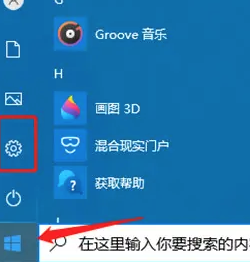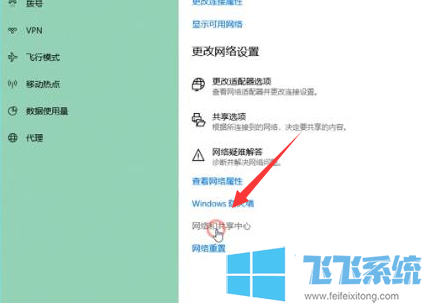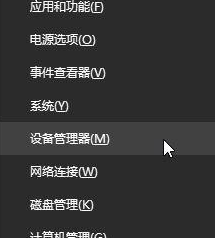分享win10系统开启上帝模式的详细操作方法(图文)
- 编辑:飞飞系统
- 时间:2022-04-14
win10系统中的上帝模式可以看成是win10系统的一个大合集,几乎所有的win10全局设置选项都可以在里面找到。那个win10系统如何开启上帝模式呢?有一些网友想要体验上帝模式,但是又苦于不知道如何开启。为此飞飞系统小编今天给大家分享一下win10系统开启上帝模式的详细操作方法,有兴趣的朋友一起来看看吧!
1、首先在win10系统桌面单击鼠标右键,然后在弹出的右键菜单中依次点击“新建”-“文件夹”。
2、此时桌面上会多出一个新建文件夹,我们对该文件夹进行重命名,将其名称修改为【GodMode.{ED7BA470-8E54-465E-825C-99712043E01C}】。

3、文件夹名称修改成功后,你会发现刚输入的内容不见了,也就是桌面上是一个没有名字的文件夹,此时就成功将上帝模式开启了。

以上就是win10系统开启上帝模式的详细操作方法,如果你也想要使用上帝模式,可以参考上面的方法来进行设置哦!
win10系统开启上帝模式的详细操作方法
1、首先在win10系统桌面单击鼠标右键,然后在弹出的右键菜单中依次点击“新建”-“文件夹”。
2、此时桌面上会多出一个新建文件夹,我们对该文件夹进行重命名,将其名称修改为【GodMode.{ED7BA470-8E54-465E-825C-99712043E01C}】。

3、文件夹名称修改成功后,你会发现刚输入的内容不见了,也就是桌面上是一个没有名字的文件夹,此时就成功将上帝模式开启了。

以上就是win10系统开启上帝模式的详细操作方法,如果你也想要使用上帝模式,可以参考上面的方法来进行设置哦!